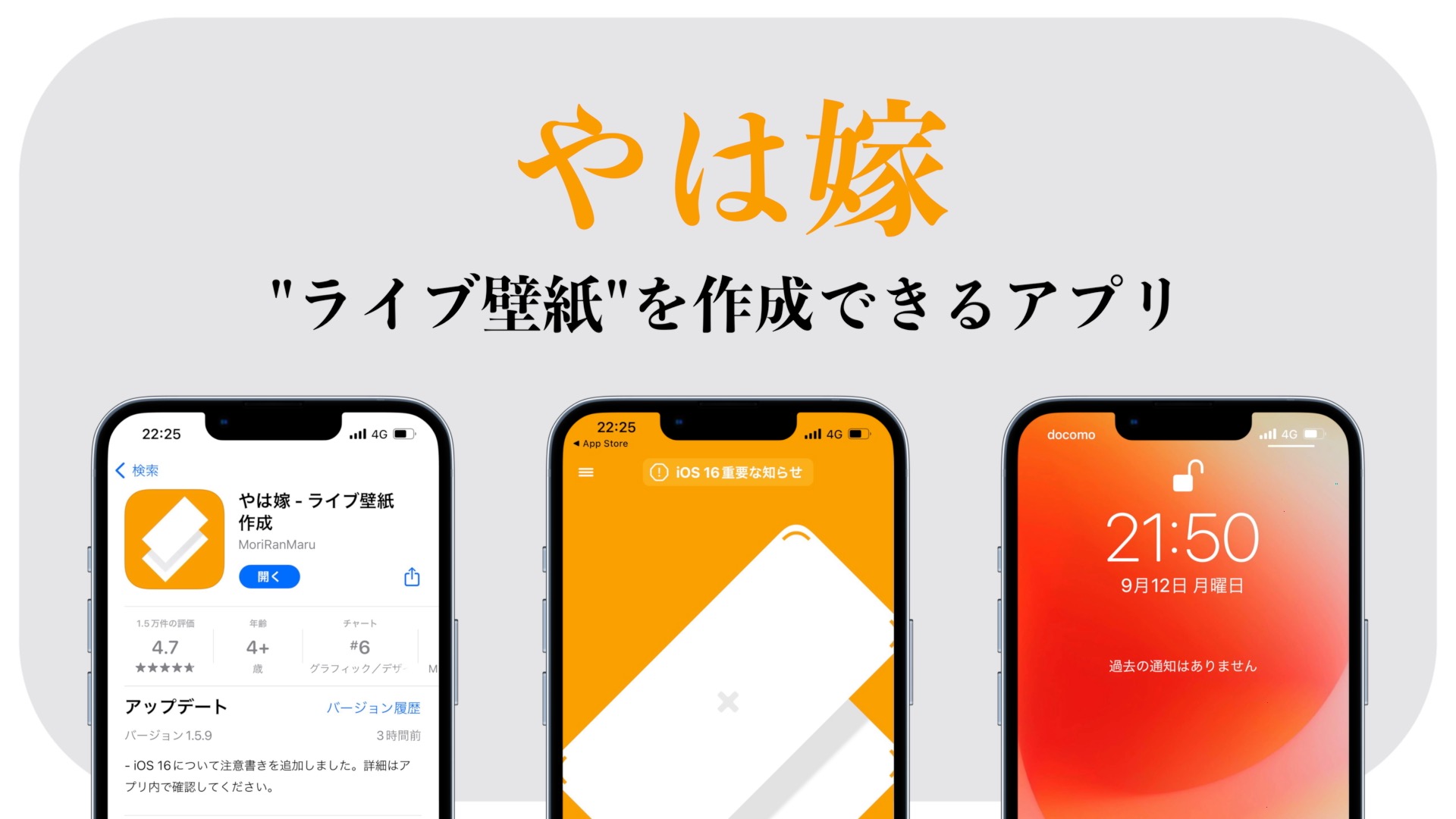こんにちは、パンダ(@panda-iphone)です。
この記事では、動く壁紙アプリ「やは嫁」について解説します。
✔︎ 本記事の内容

- 3万人以上が使ったホーム画面無料配布!
- デザインの数は「30種類以上」
- ホーム画面をおしゃれに・使いやすく!
- 今ならロック画面のデザインも受け取れる
やは嫁ってどんなアプリ?
-1024x427.jpg)
やは嫁は、「見せる壁紙」と「見せたくない」壁紙を合成した、動く壁紙アプリです。
動く壁紙とは、一部のiPhone・iPadで利用できる機能で、「ロック画面」を長押しすることで、壁紙が動くというもの。
ロック画面の壁紙は、他の人の目に留まる可能性があり、見られたら恥ずかしいと思い、好きな壁紙に設定できないという方もいるはず。
しかし、「やは嫁」を使えば、好きな壁紙を隠すことができるので、周りを気にせず、設定することができます。
アプリのインストールはこちら↓
対応機種
やは嫁の対応機種は、以下の通りです。
・iPhone 6s, iPhone 6s Plus
・iPhone 7, iPhone 7 Plus
・iPhone 8, iPhone 8 Plus
・iPhone X
・iPhone XS, iPhone XS MAX, iPhone XR
・iPhone 11, iPhone 11 Pro, iPhone 11 Pro MAX
・iPhone 12, iPhone 12 Pro, iPhone 12 Pro MAX, iPhone 12 mini
・iPhone 13, iPhone 13 Pro, iPhone 13 Pro MAX, iPhone 13 mini
※ iOS16以降では、ライブ壁紙が削除されたため、利用できません。
無料版と有料版
やは嫁は、基本的には、無料で使うことができます。
課金(250円)をすることでできる機能は以下の通りです。
・広告の削除
・20秒までのLive Photosの作成
(無料版は5秒まで)
・最大30枚の写真からLive Photosの作成
(無料版は10枚まで)
やは嫁の使い方
それでは、やは嫁の使い方を解説していきます。
以上の2ステップで、使用できます。
動く壁紙を作成
「+」を選択します。
「画像」を選択します。
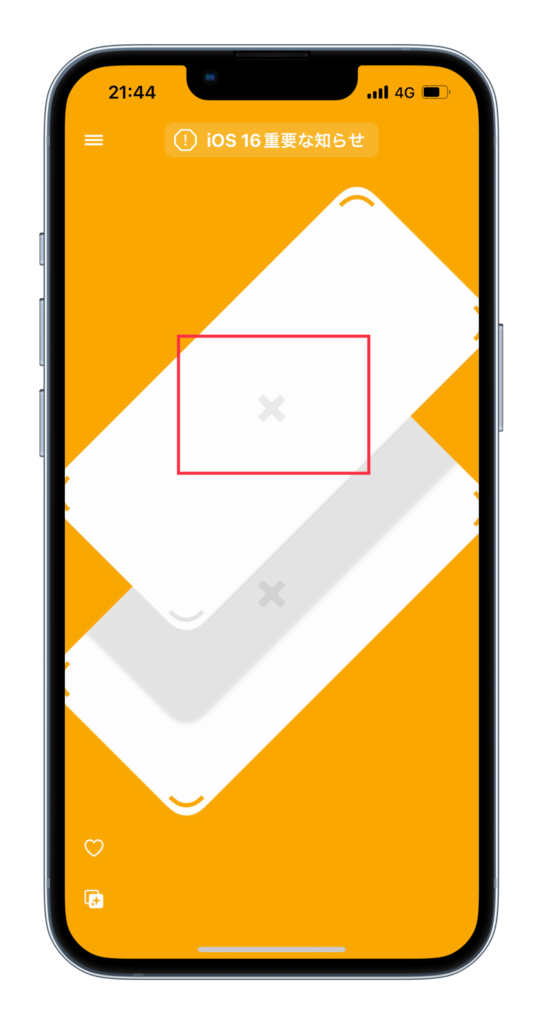
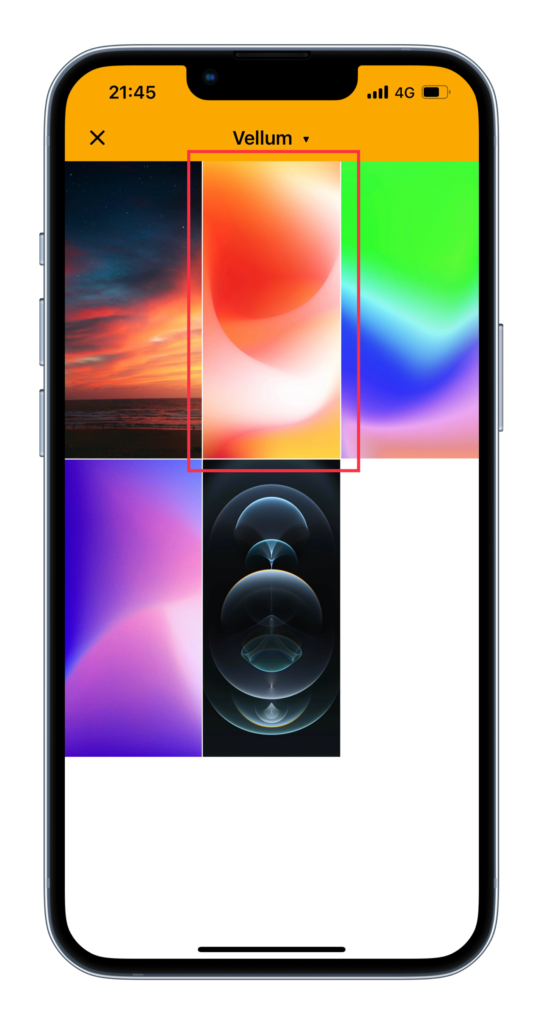
ここで選択したものが、ロック画面から見える壁紙になります。
「✔︎」を選択します。
下側の「+」を選択します。
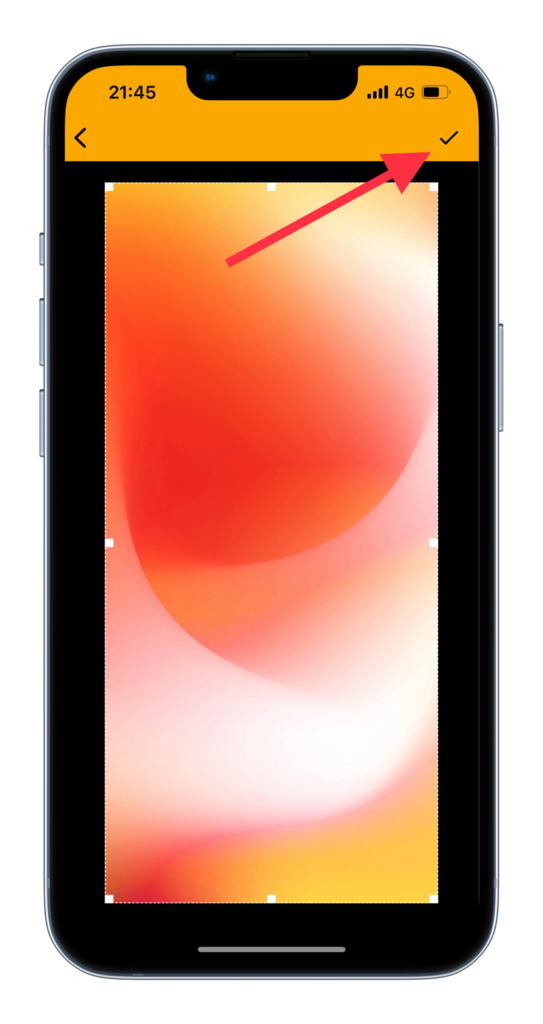
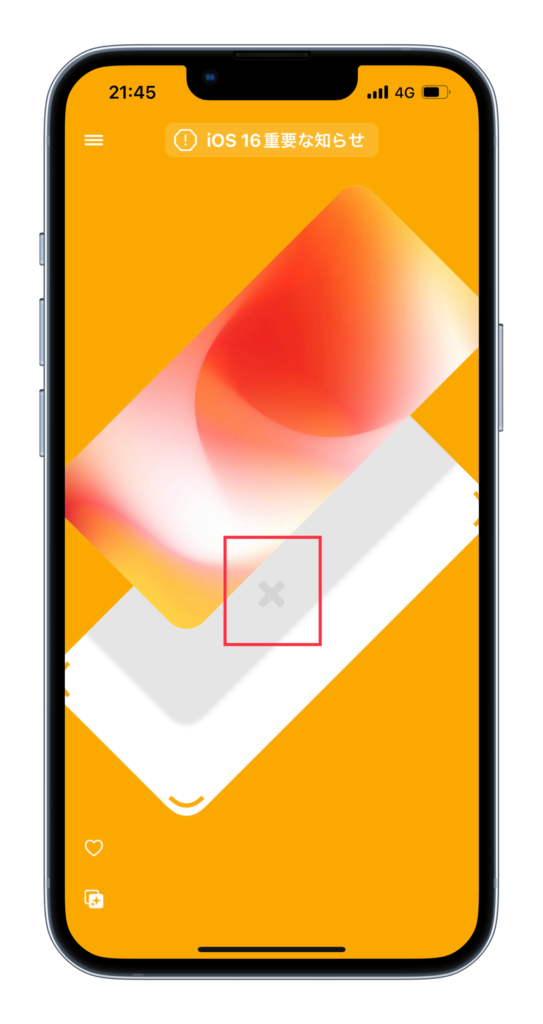
好きなものを選択しましょう。
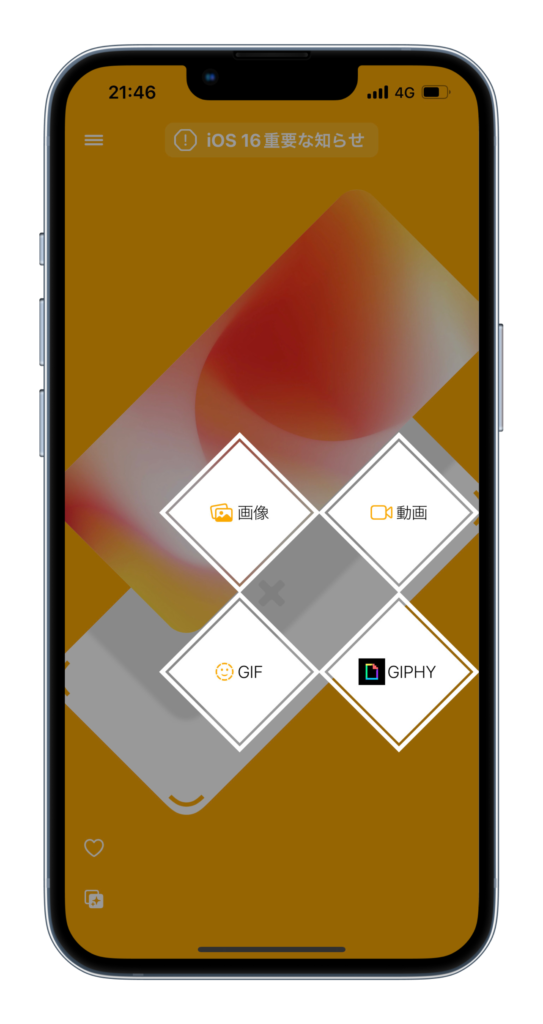
今回は、「動画」で設定します。
動画を選び、「✔︎」を選択します。
「>」を選択します。
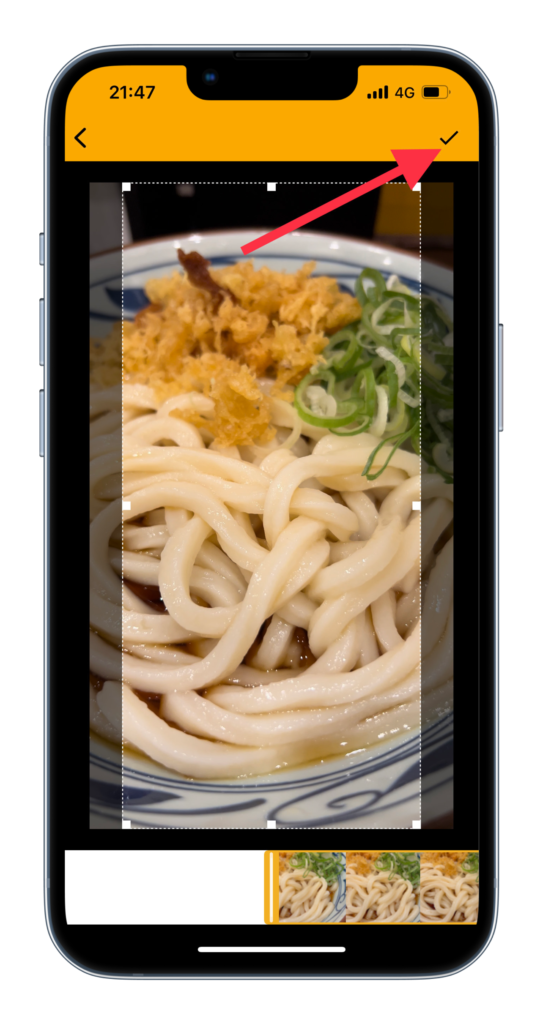
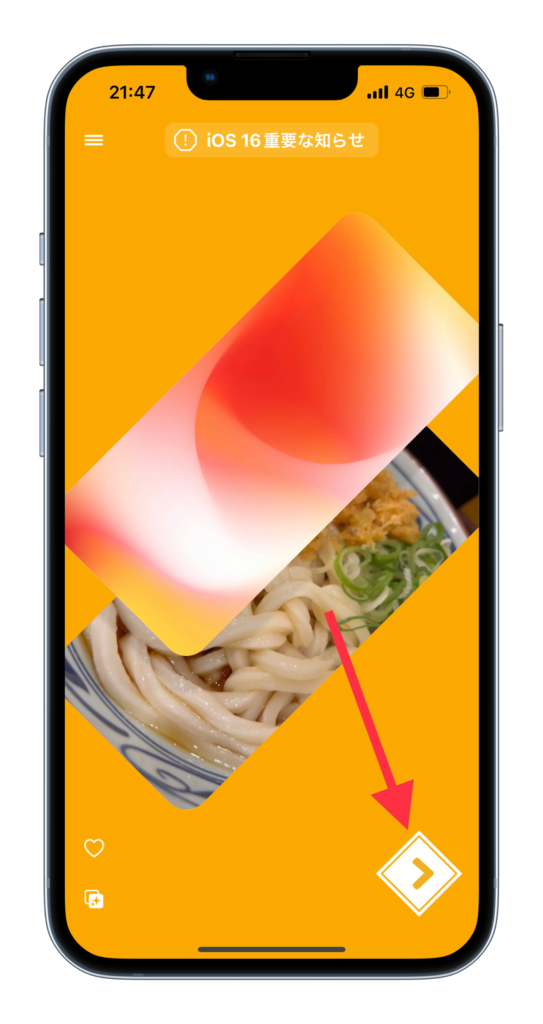
右下「保存マーク」を選択します。
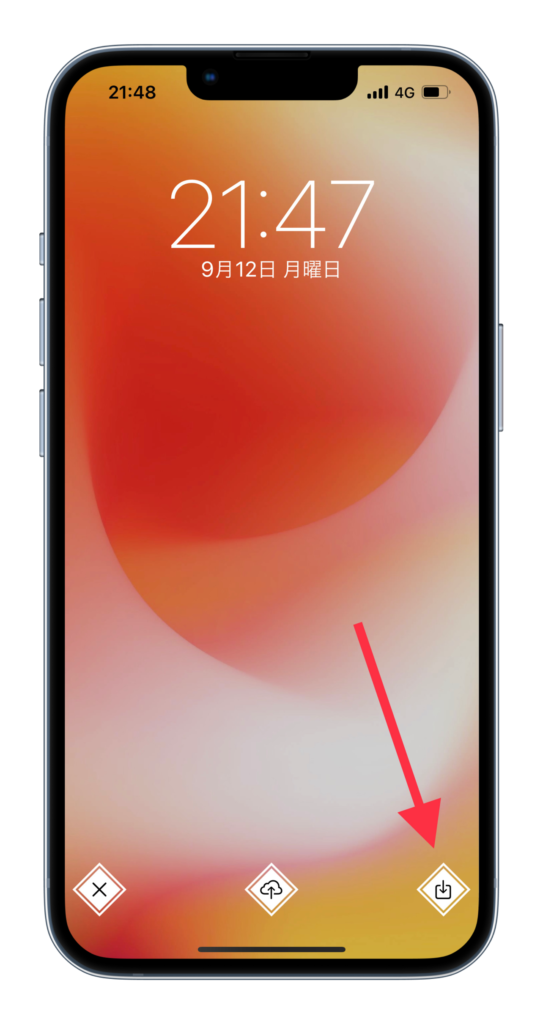
ロック画面にに設定
写真アプリを開き、保存された壁紙の「共有マーク」を選択します。
「壁紙に設定」を選択します。
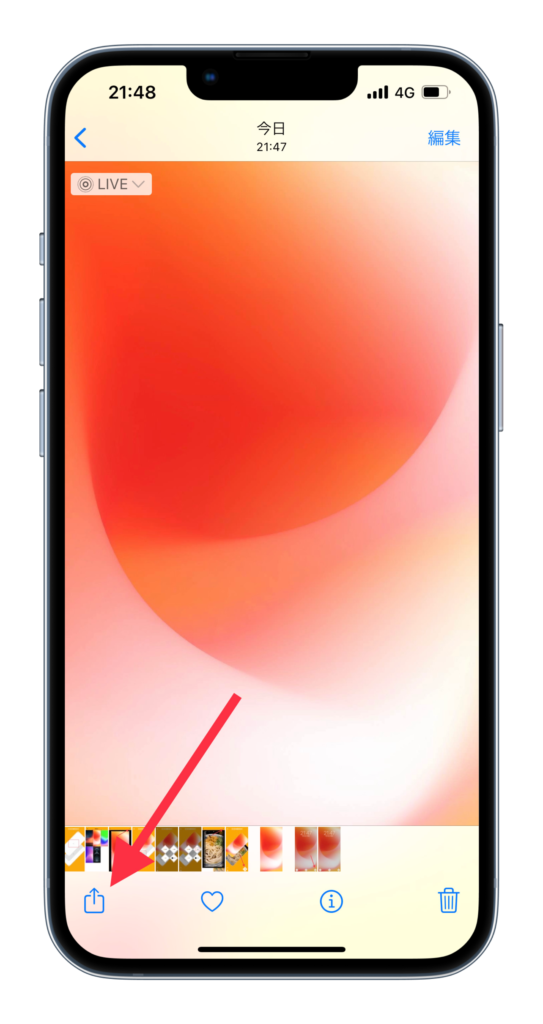
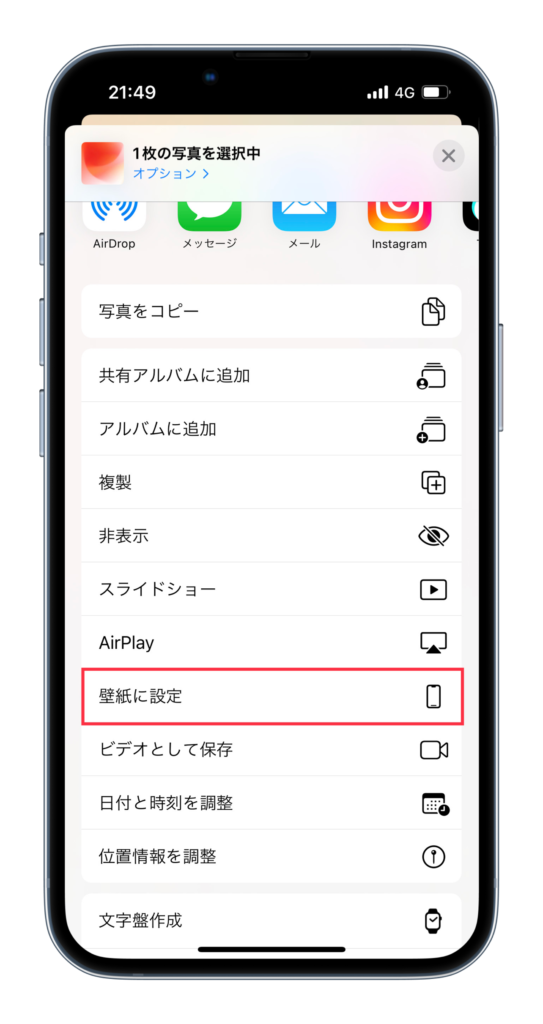
「Live Photos : オン」にし、「設定」を選択します。
「ロック画面に設定」を選択すれば、設定は完了。
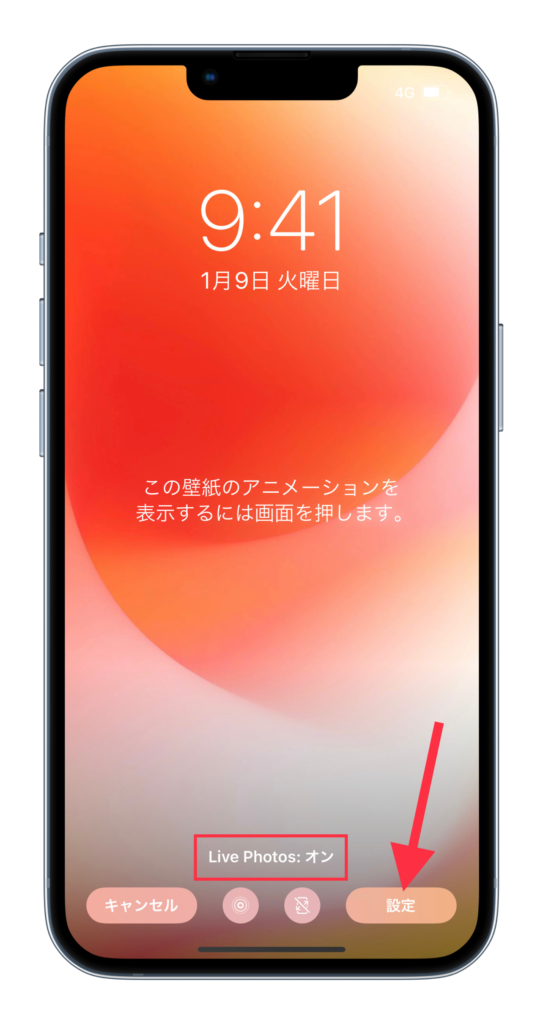
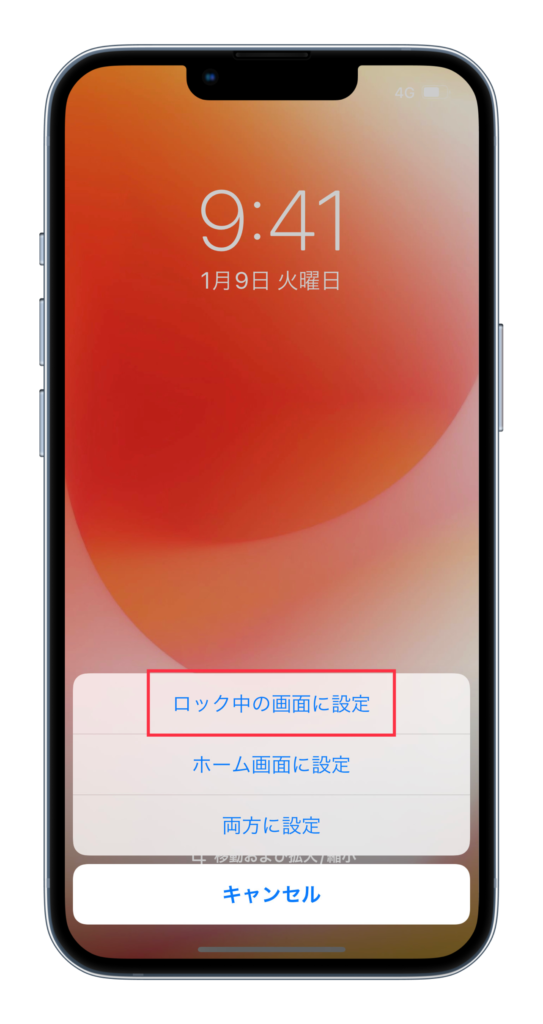
ロック画面を長押しすれば、壁紙が変わるはずです。
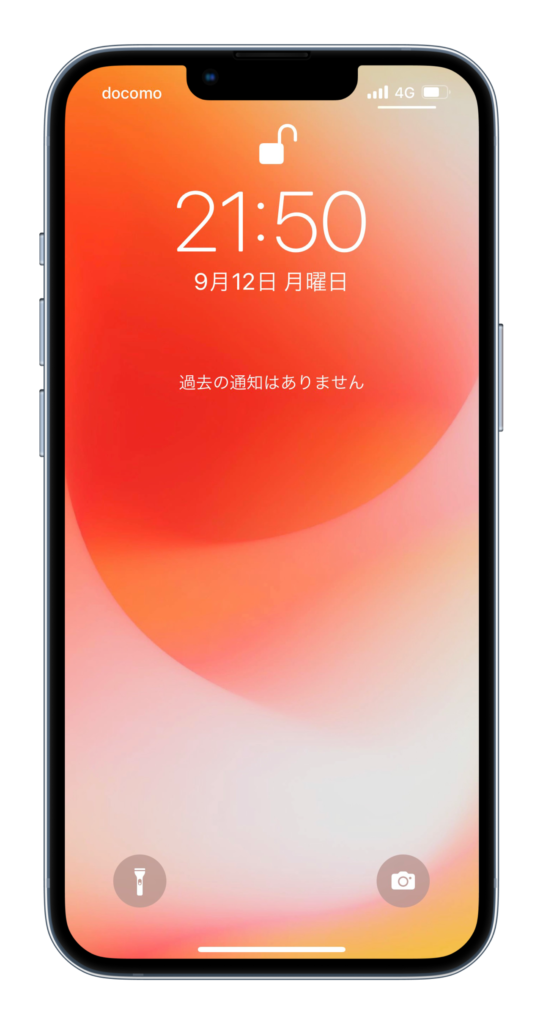
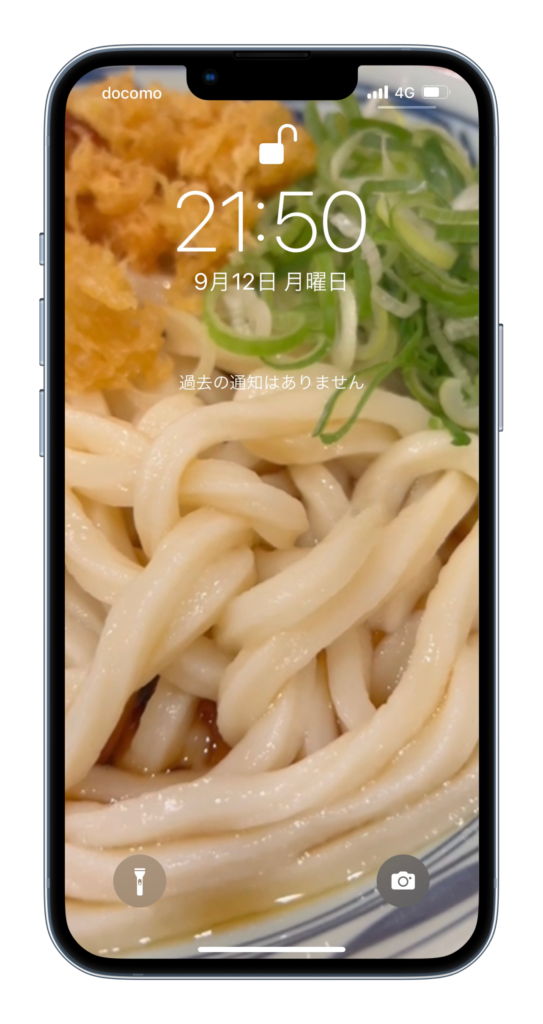
よくある質問
Q. ホーム画面は動きますか?
A. 動く壁紙は、「ロック画面」のみとなっています。
Q. ライブ壁紙の音は鳴りますか?
A. ライブ壁紙は音がありません。
ホーム画面デザイン無料配布中!

10,000人以上が使った「iPhoneのホーム画面のカスタマイズ」デザインを無料で配布しています。
30以上のデザインを誰でも、無料で受け取ることができるので、是非、チェックしてみて下さい!
>> ホーム画面のデザインを受け取る方法